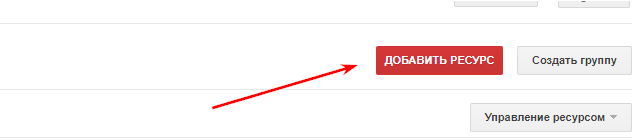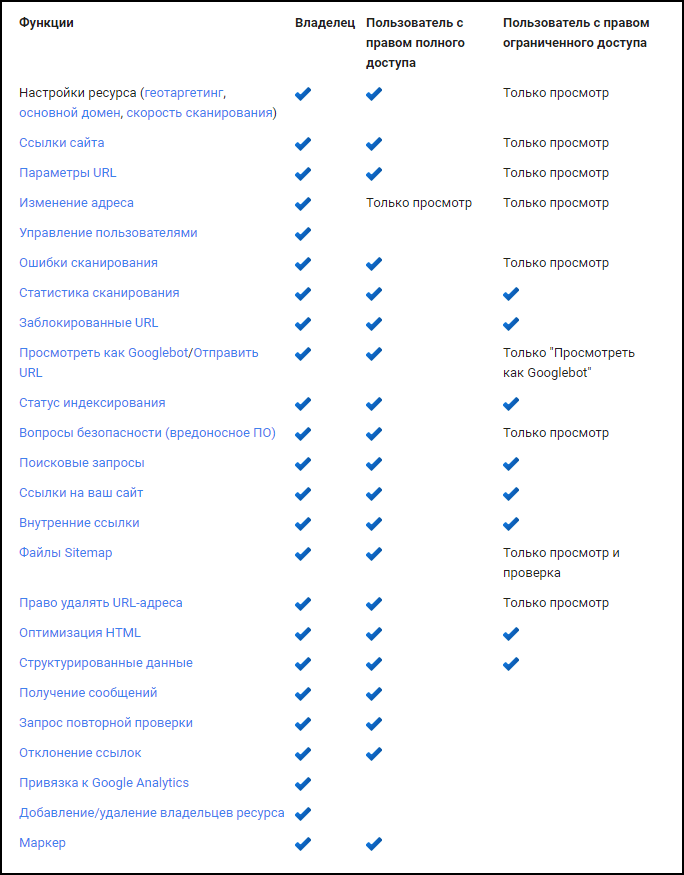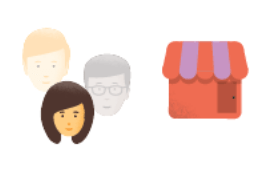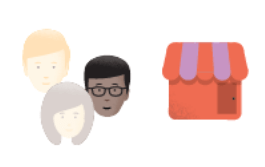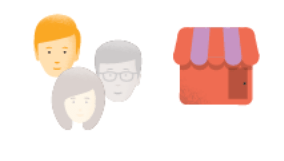Як не втратити свій сайт: чітка стаття про рівні доступу
 Існує повір’я, що один злий-презлий SEO фахівещь, втративши проєкт, задумав видалити клієнтський сайт з пошукової видачі Google. І навіки придати його забуттю. Похмурі картини виникали у хворій уяві засмученого фахівця, малюючи за спиною зловісні тіні. Все вийшло, якби SEOшнік мав повний доступ до аккаунту Google Search Console. Зрозуміло, цього не було. Він, звичайно ж, не здогадувався.
Існує повір’я, що один злий-презлий SEO фахівещь, втративши проєкт, задумав видалити клієнтський сайт з пошукової видачі Google. І навіки придати його забуттю. Похмурі картини виникали у хворій уяві засмученого фахівця, малюючи за спиною зловісні тіні. Все вийшло, якби SEOшнік мав повний доступ до аккаунту Google Search Console. Зрозуміло, цього не було. Він, звичайно ж, не здогадувався.
У статті ми розповімо про рівні доступу популярних сервісів Google.
Так що ж потрібно, щоб все-таки видалити сайт?
Google Search Console
Якщо ви хочете дізнатися, як ваш сайт представлено в пошуку Google і які у нього можуть бути проблеми в оптимізації, зверніться в Google Search Console.
GSC надає дві основні ролі:
Власник
Роль власника означає, що ви цар і фараон. У ваших руках зосереджена влада:
- ви вільні призначати та видаляти холопів-користувачів і змінювати налаштування;
- маєте повне уявлення про те, що відбувається у вашому царстві (вся доступна інформація про ресурс);
- у вашому розпорядженні всі наявні інструменти – від додавання карти сайту до гільйотини.
Ось тут-то ви зможете, на відміну від SEO-фахівця з притчі вище, видалити інформацію про сайт для пошуковика.
При цьому власники позділяються на:
Підтверджений власник – для цього необхідно підтвердити царську блакитну кров, скориставшись одним з декількох способів авторизації.
Делегований власник – відповідно, це власник, обраний милістю підтвердженого власника.
Пам’ятка №1: Варто відзначити, що й у підтвердженого, і у делегованого власників однакові права на ресурс.
Пам’ятка №2: Якщо вам делегували володіння ресурсом, ви побачите його (ресурс) тільки після власноручного додавання.
Користувач
Користувач може, як і власник, переглядати всю важливу інформацію про сайт, виконувати деякі операції. У нього тільки немає права додавати або видаляти інших користувачів – це прерогатива власника ресурсу.
Якщо вас призначили користувачем ресурсу, він (ресурс) автоматично з’явиться в Google Search Console, на відміну від ситуації, коли вам делегують права власника.
Роль користувача також поділяється на два рівні доступу:
Повний доступ – ви переглядаєте майже всю інформацію про ресурс і виконуєте деякі дії.
Пам’ятка №3: так-так, ви все ще можете видалити інформацію про сайт для ПС.
Пам’ятка №4: щоб все було ОК, не забудьте вказати головне дзеркало сайту.
Якщо ваш сайт на https, додавати незахищену http-версію не варто, навіть не дивіться туди!
Обмежений доступ – все, що ви можете – стоїчно споглядати інформацію про ресурс, будучи нездатним щось в ньому змінити.
Повторюємо ще раз, наочно і в порівнянні.
Google Analytics
Google Analytics — це такий студент-гік, який займається збором інформації та конвертує її в докладну статистику відвідувачів сайту. Ієрархічно GA підрозділяється на наступні рівні: організація, аккаунт, ресурс і подання. Нас цікавлять останні три.
Аккаунт є вихідною точкою доступу до сервісу. Щоб користуватися Google Analytics у вас повинен бути, щонайменше, один аккаунт з указанням ресурсу, який ви збираєтеся відстежувати. Аккаунт може містити один і більше ресурсів.
Ресурс – саме з нього буде збиратися статистика. Ресурсом може бути сайт, мобільний додаток, пристрій і навіть чортів гук! Як тільки ви додасте ресурс, GA створить код відстеження з унікальним ідентифікатором для збору інформації.
Подання – це доступ до інформації та звітів про ресурс. Один ресурс може вміщати до 25-ти подань. Тому в кожному окремому поданні ви можете фільтрувати виведену інформацію про сайт. Наприклад, в одному виводити всі дані по проєкту, а в іншому – інформацію з органічного пошуку.
Всі три рівні Google Analytics (аккаунт, ресурс і подання) мають однаковий набір рівнів доступу:
Управління користувачами – додаємо користувачів, які сумлінно працюють і видаляємо тих, хто б’є байдики на поточному рівні та нижче.
Наприклад, якщо у вас доступ до управління користувачами на рівні ресурсу, ви можете видалити користувача з ресурсу та подання, АЛЕ видалити користувача на рівні облікового запису не вийде. Дозволи на рівні облікового запису передаються на підконтрольні йому ресурси та подання.
Зміна – це доступ до редагування аккаунтів, ресурсів і уявлень, але без управління користувачами.
Пам’ятка: для створення цілей вам знадобиться доступ до зміни на рівні облікового запису, а для їх використання – на рівні подання.
Спільне використання – створення персональних об’єктів і доступ до них, робота зі зведеннями та нотатками, можливість перегляду інформації сайту та аналізу.
Перегляд і аналіз – нижчий рівень ієрархії доступів. Ви можете переглядати звіти, керувати даними в них, переглядати загальні об’єкти без права редагування.
Google my Business
Google My Business — візитна картка вашої компанії в пошуку Google. Вводячи вітальний запит, праворуч в пошуковій видачі зобразиться саме GMB з інформацією про адресу, телефонні номери та т.і.
Ієрархія доступів в GMB ділиться на власників, адміністраторів і менеджерів.
Власник – управляє інформацією про компанію в сервісі, додає і видаляє користувачів. У сторінки може бути лише один основний власник, інші власники призначаються його милістю. Між основним і призначеним власниками немає ніякої різниці, крім того, що перший не може відмовитися від свого дитинча, не надавши права власності компанії.
Адміністратор – «рівень напівкровки» – те саме, що і власник, тільки без права вилучення компанії з GMB і управлінням користувачами.
Менеджер – «рівень маглу» – на відміну від адміністратора, у нього немає прав змінювати дані про компанію, влаштовувати відеозустрічі та управляти каналом Youtube.
Ще раз пройдемося по відмінностях між власниками, адміністраторами та менеджерами:
| Дія | Власник | Адміністратор | Менеджер |
| Додавання і видалення адміністраторів і менеджерів | ✓ | ||
| Видалення сторінок | ✓ | ||
| Зміна відомостей про компанію | ✓ | ✓ | |
| Управління Hangouts в прямому ефірі та відеороликами на YouTube | ✓ | ✓ | |
| Відповіді на відгуки клієнтів | ✓ | ✓ | ✓ |
Грамотне делегування прав завжди може врятувати ваш проєкт від непередбачених ситуацій. А як ви ставитеся до безпеки свого ресурсу?